#用u盘安装windows10制作步骤
- 分类:U盘教程 回答于: 2017年08月10日 10:08:42
u盘快速安装windows10是目前最简单、最安全、最实用的安装win10系统的方法,满足绝大部分用户的基本需求,如果你不知道该怎么制作U盘、安装,那么小编我今天将分享教程给大家。
很多朋友都想要学习u盘安装windows10系统的方法,毕竟用u盘安装win10的方法非常流行,那么到底u盘安装window10系统要怎么操作呢?下面小编就给大家带来u盘安装windows10图文教程吧,希望大家看完之后都能够喜欢这个方法哦!
如何用U盘安装windows10
我们搜索【小白一键重装系统】
下载并打开,注意,在打开之前关闭安全软件,以免安装失败,
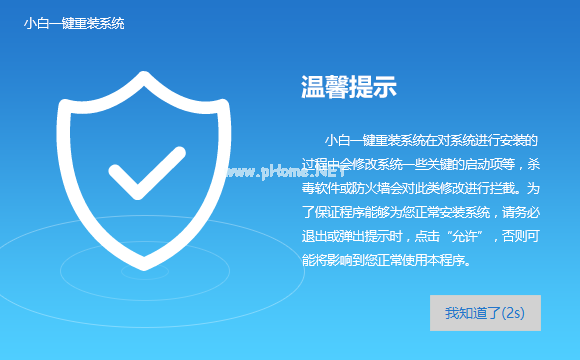
u盘安装windows10(图1)
点击U盘模式
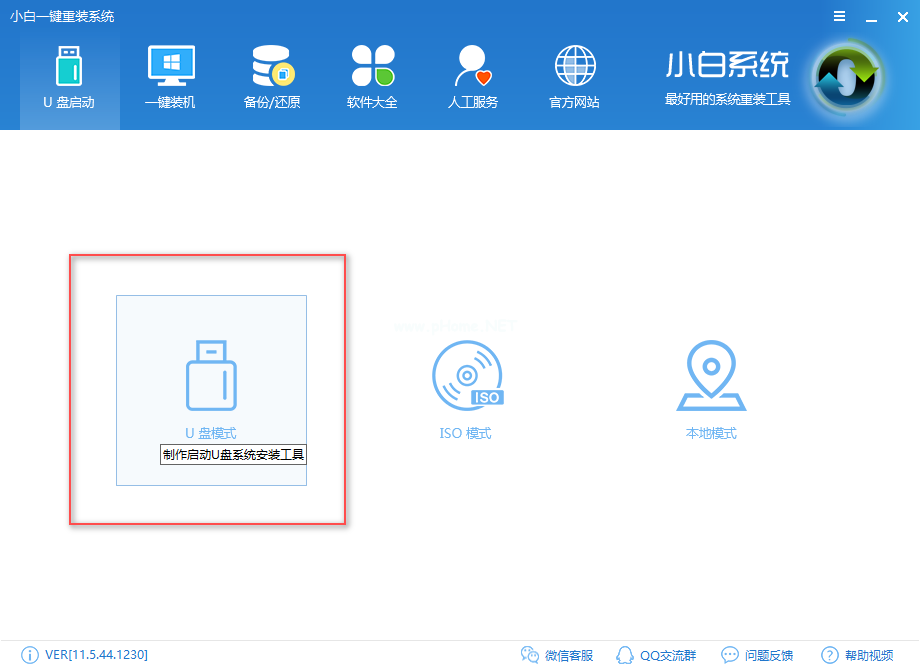
u盘安装windows10(图2)
插入U盘,并选择U盘
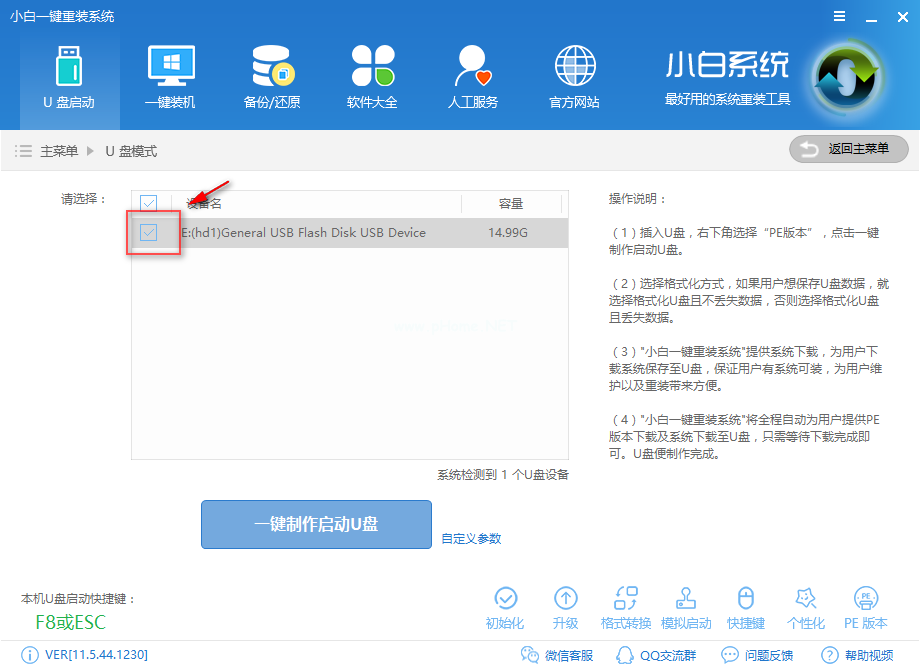
u盘安装windows10(图3)
点击一键制作u盘
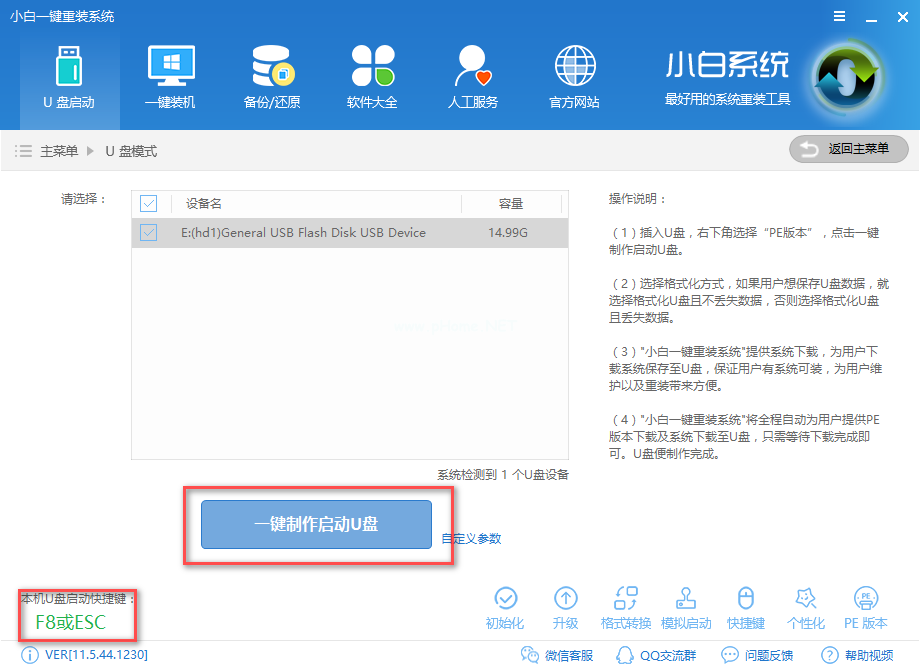
u盘安装windows10(图4)
选择格式化模式,建议不丢失数据,点击确定
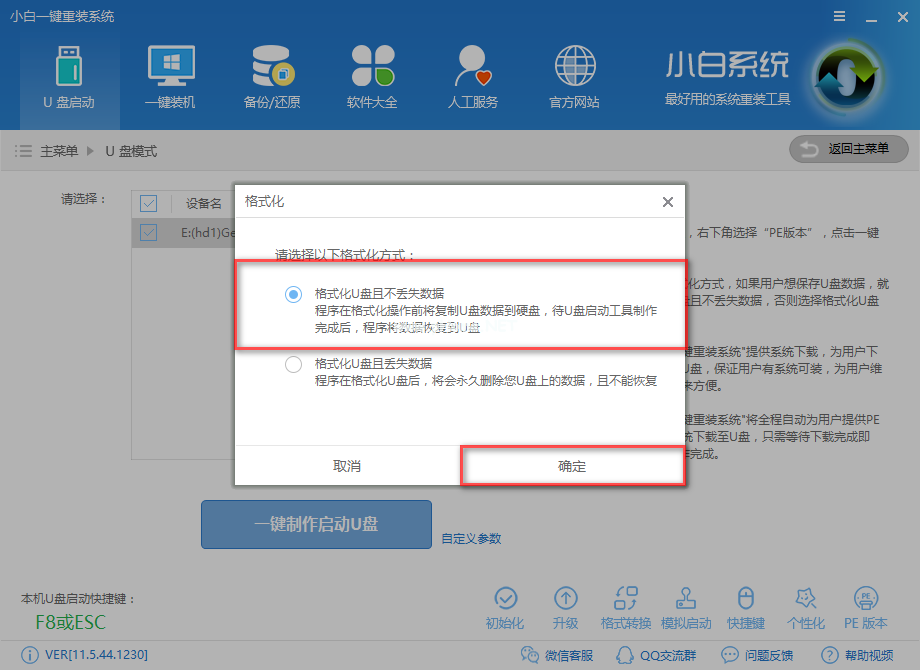
u盘安装windows10(图5)
选择windows10系统镜像下载并制作,如果你已经有了则可以取消下载,只制作U盘,
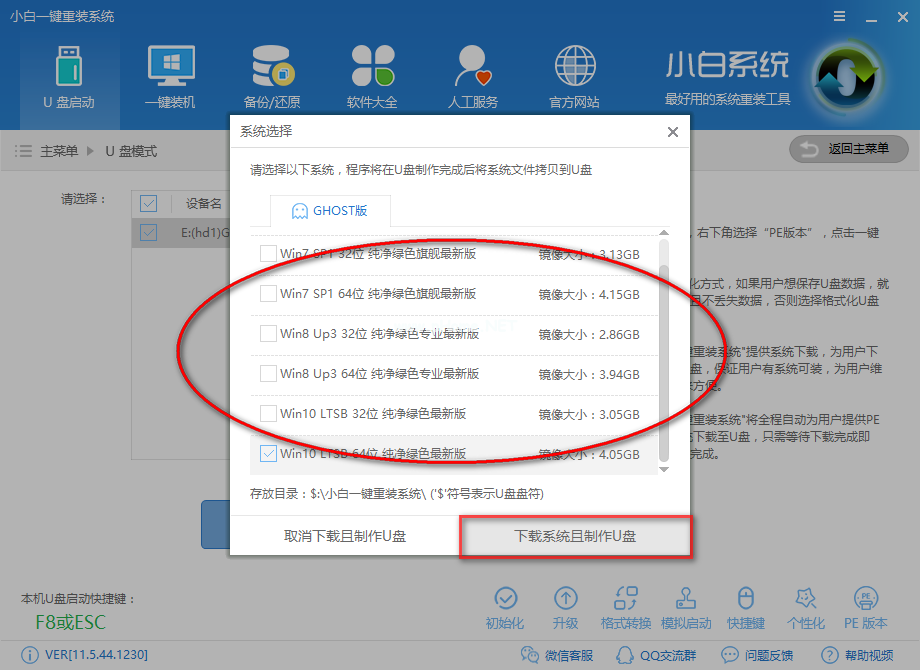
u盘安装windows10(图6)
制作中,
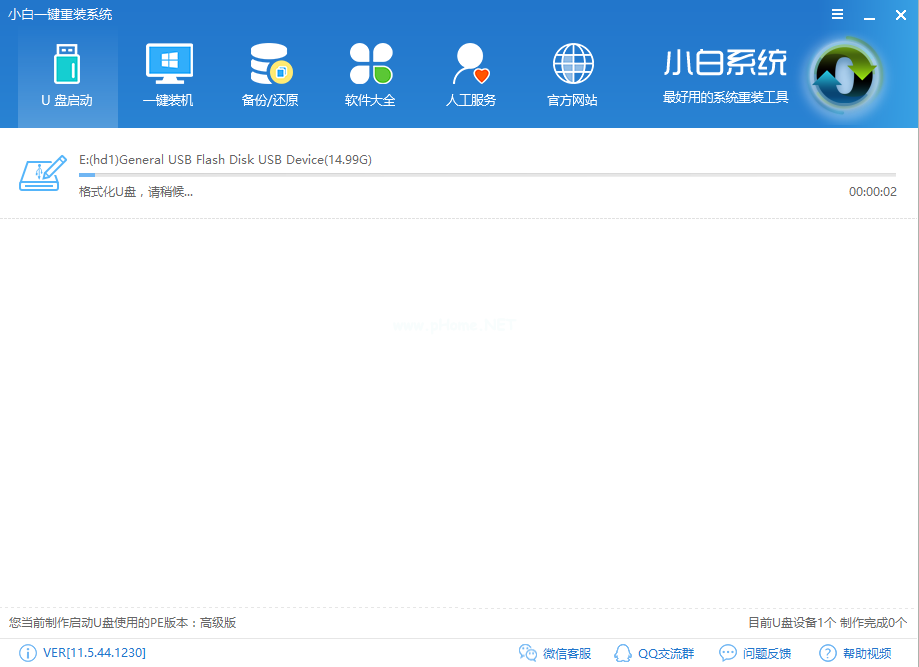
u盘安装windows10(图7)
制作成功后,我们重启电脑,进入bios设置,快捷启动键在下图
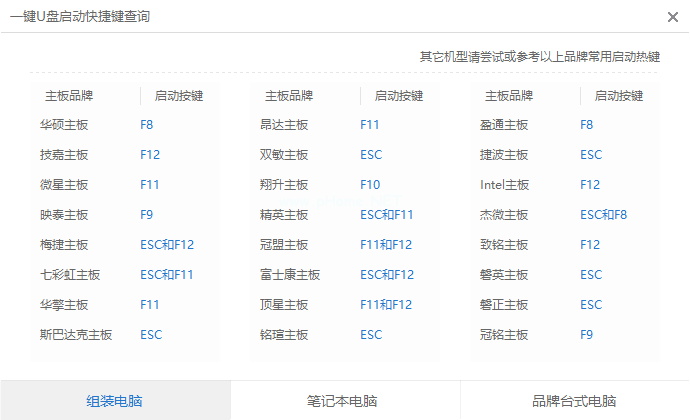
u盘安装windows10(图8)

u盘安装windows10(图9)
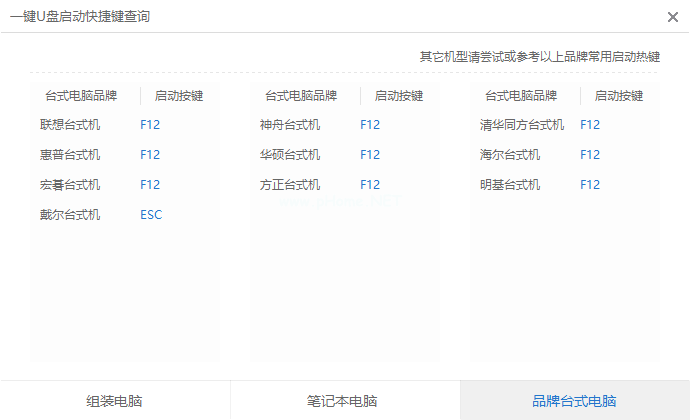
u盘安装windows10(图10)
我们利用键盘【→,←】,将菜单选项移到BIOS
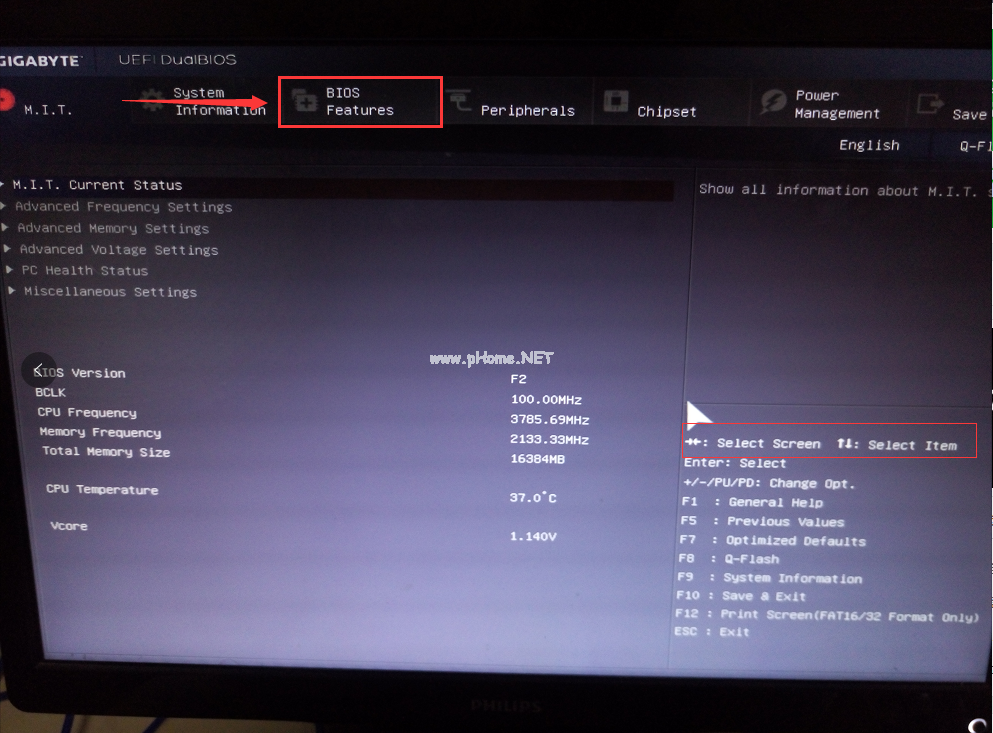
u盘安装windows10(图11)
通过【↑,↓】将子菜单,如下图,带有(USB)的启动下置顶,方便检索启动,

u盘安装windows10(图12)
按下enter
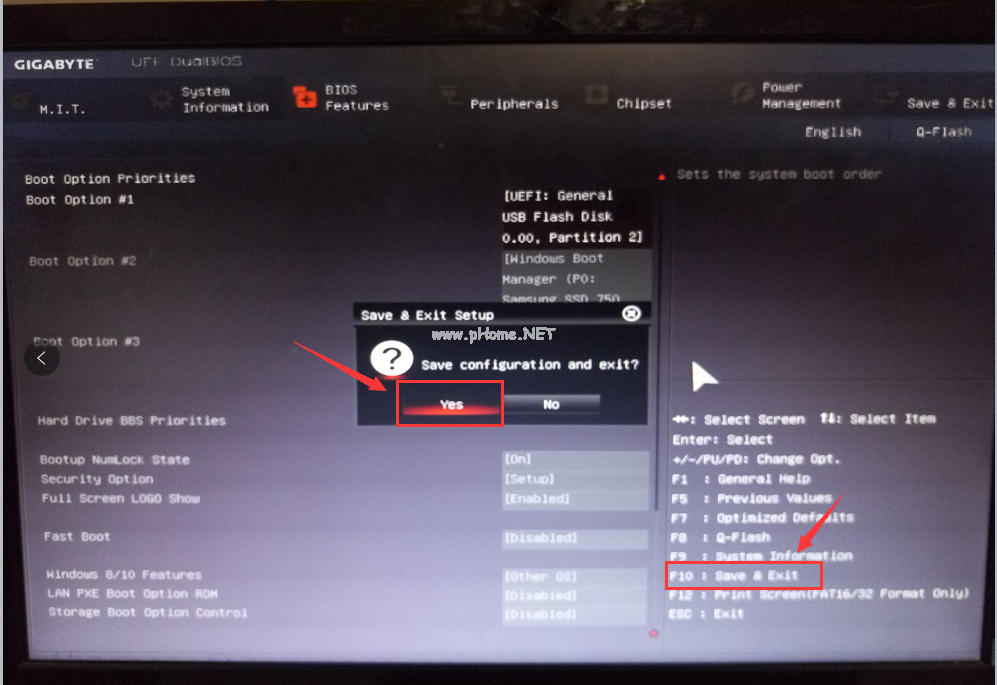
u盘安装windows10(图13)
进去windows启动管理器,选择一个就可以启动了,如果还要进行高级选项,按F8,
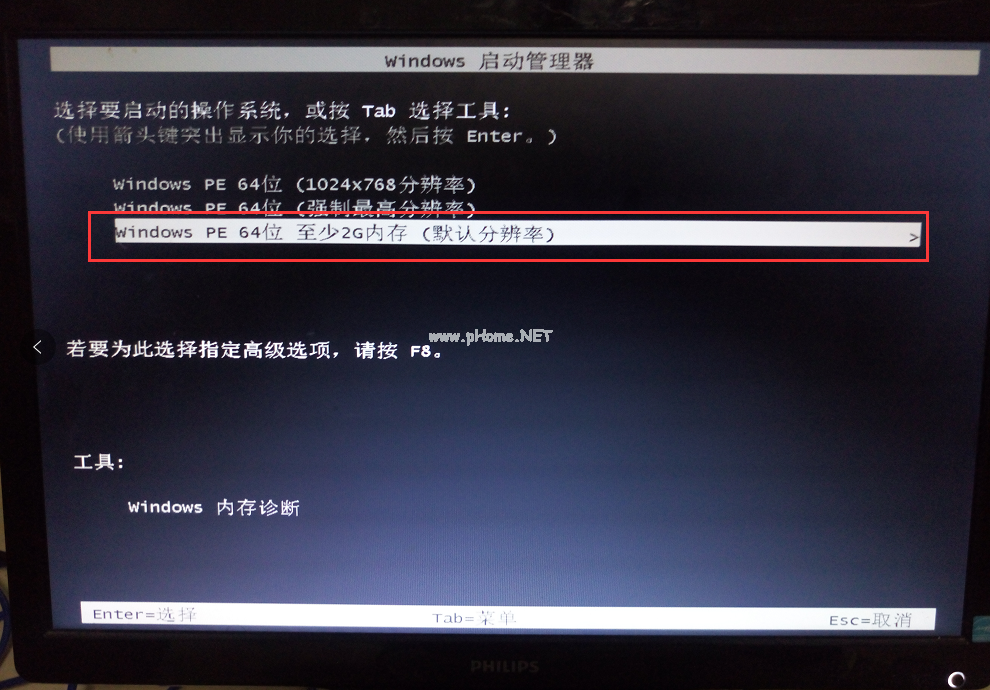
u盘安装windows10(图14)
进入安装界面

u盘安装windows10(图15)
设置系统中
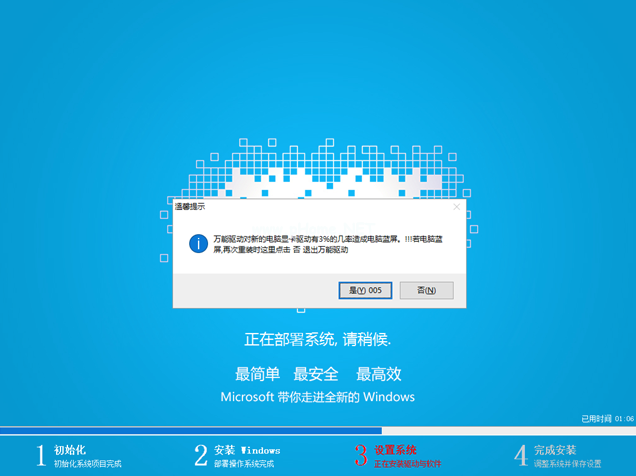
u盘安装windows10(图16)
安装驱动
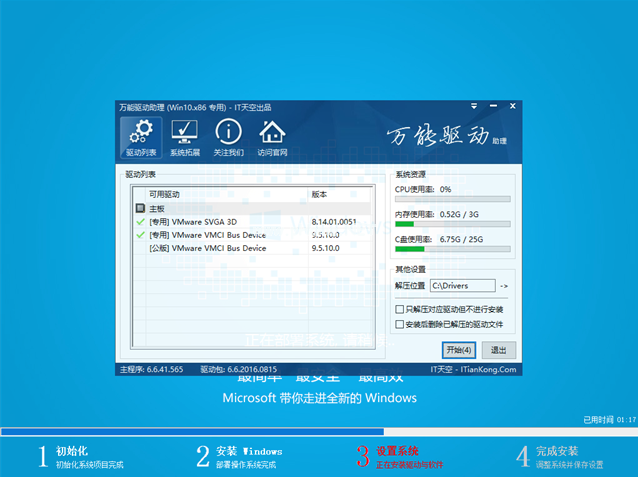
u盘安装windows10(图17)
安装成功
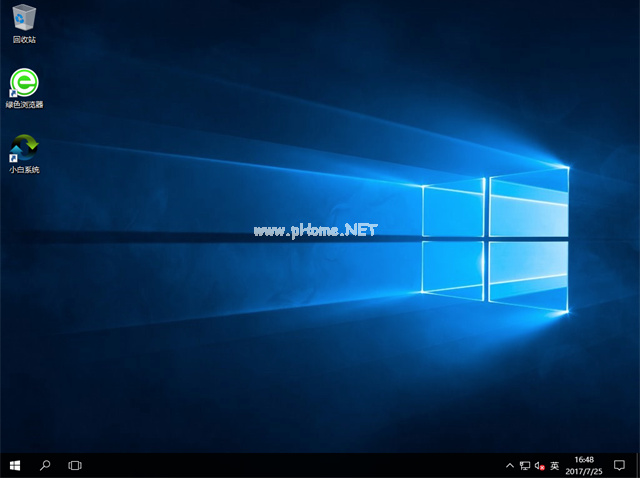
u盘安装windows10(图18)
以上就是用u盘安装Windows0系统教程的全部内容了,如果你感兴趣的话可以去小白官网下载哦
 有用
26
有用
26


 小白系统
小白系统


 1000
1000 1000
1000 1000
1000 1000
1000 1000
1000 1000
1000 1000
1000 1000
1000 1000
1000 1000
1000猜您喜欢
- 英特尔主板bios怎么设置U盘启动,小编..2017/12/08
- 云骑士怎么用u盘重装系统2022/12/19
- u盘不显示内容,小编教你U盘内容无法显..2017/12/26
- 怎么设置u盘启动2023/01/29
- win10u盘装机的详细教程2021/04/25
- 如何制作启动U盘2020/07/15
相关推荐
- 固态硬盘分区,小编教你固态硬盘怎么分..2018/06/02
- u盘在电脑上读不出来该如何解决..2021/10/25
- 小白装机软件制作u盘启动pe重装win11..2021/11/14
- 小白一键重装系统u盘的图解方法..2022/10/20
- bios,小编教你联想电脑bios怎么设置u..2018/06/27
- 启动u盘重装系统步骤教程2022/06/15

















